- كيف يمكنني استرداد البيانات من Lexar JumpDrive Secure II؟
- استرداد Perform Lexar JumpDrive في 5 خطوات
- فيديو تعليمي حول استرداد ملفات Lexar JumpDrive
القسم 1 كيف يمكنني استرداد البيانات من Lexar JumpDrive Secure II؟

كل ما فعلته هو إزالة lexar jumpdrive دون النقر على جهاز الكمبيوتر الخاص بي لإزالتها بأمان. الآن عند إعادة توصيلها بجهاز الكمبيوتر ومحاولة فتحها، أجدها فارغة تماماً. جميع ملفاتي قد اختفت. ما الذي يتعين علي فعله لاسترداد ملفاتي منها؟
يرتبك العديد من المستخدمين حول كيفية استرداد الملفات المفقودة من جهاز تخزين رقمي. والخبر السار هو أنه إذا لم تكن قد وضعت بيانات جديدة على lexar jumpdrive الخاصة بك، لديك فرصة كبيرة لاستعادة البيانات منها. طالما أنه يمكن التعرف على القرص الصلب على جهاز الكمبيوتر الخاص بك، يمكنك استخدام برنامج استعادة البيانات lexar jumpdrive.
هناك كميات هائلة من برامج استعادة البيانات على شبكة الانترنت. هنا أوصي بشدة ببرنامج Wondershare Data Recovery, أو Wondershare Data Recovery للماك . من خلال استخدامه، يمكنك استرداد أكثر من 550 تنسيق ملف فريد، بما في ذلك الفيديو والصور والتسجيلات الصوتية والمستندات المكتبية ورسائل البريد الإلكتروني والوثائق. هذه الأداة قادرة على استعادة البيانات المفقودة بسبب الحذف العرضي، التهيئة، عطل في الطاقة، خطأ في النظام أو هجوم الفيروسات. تحتاج فقط لإجراء بضع خطوات بسيطة للقيام بالاسترداد كاملاً.
قم بتحميل النسخة التجريبية من برنامج استعادة البيانات Wondershare الآن!
Lexar JumpDrive استرداد
استرداد Lexar JumpDrive: استعادة البيانات المفقودة لما يصل إلى 550 نوع ملف من وحدة التخزين الفلاشية Lexar JumpDrive الخاصة بك!

- استعادة الملفات في 550+ صيغة من أي جهاز تخزين بسرعة، بأمان وبشكل كامل.
- 3 أوضاع استرداد لمساعدتك على استعادة الملفات المفقودة في حالات مختلفة.
- يدعم استعادة البيانات من محرك أقراص فلاش usb، سلة المهملات، والقرص الصلب، وبطاقة الذاكرة، والكاميرا الرقمية وكاميرات الفيديو.
- تسمح لك المعاينة قبل الاسترداد أن تقوم باستعادة انتقائية للملفات.
- أنظمة التشغيل المدعومة: Windows 10/8/7/XP/Vista, Mac OS X (Mac OS X 10.6, 10.7 و 10.8, 10.9, 10.10 Yosemite, 10.11 El Caption و 10.12 Sierra) على iMac, MacBook, Mac Pro إلخ.
القسم 2 استرداد Lexar JumpDrive في 5 خطوات
الخطوة 1. تشغيل برنامج استرداد البيانات Wondershare على جهاز الكمبيوتر الخاص بك، سوف ادخل "وضع معالج الإعداد". كل ما عليك فعله هو النقر فوق "التالي" للمتابعة.
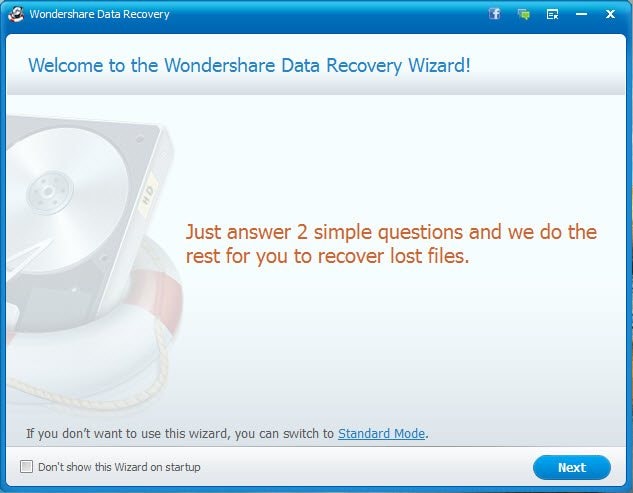
الخطوة 2.في هذه الخطوة تحتاج إلى تحديد أنواع الملفات التي تريد استردادها. كما ترى في الصورة أدناه، يمكنك أيضا اختيار "جميع أنواع الملفات". بعد تحديد أنواع الملفات، انقر فوق "التالي" للانتقال.
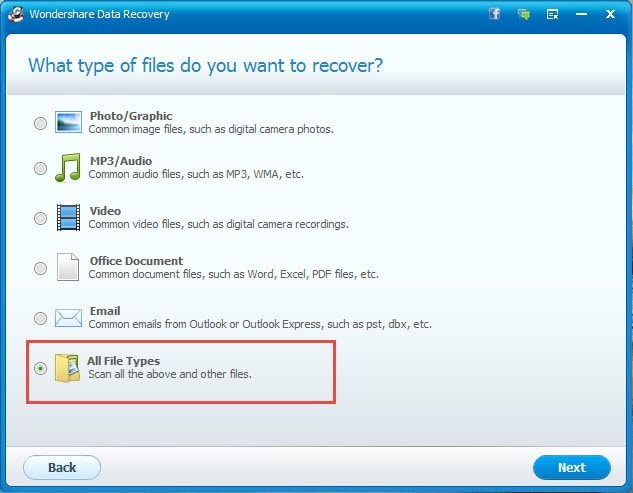
الخطوة 3. هنا عليك تحديد قرص لمسح الملفات المفقودة. لاستعادة البيانات من Lexar JumpDrive، تحتاج فقط لتوصيله مع جهاز الكمبيوتر الخاص بك وتحديد القرص الثابت، ثم انقر فوق "التالي".
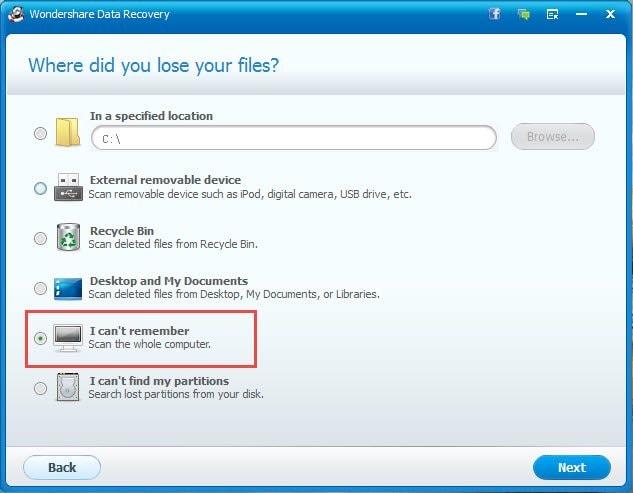
الخطوة 4. الآن يمكنك النقر فوق "ابدأ" لمسح Lexar JumpDrive الخاص بك.
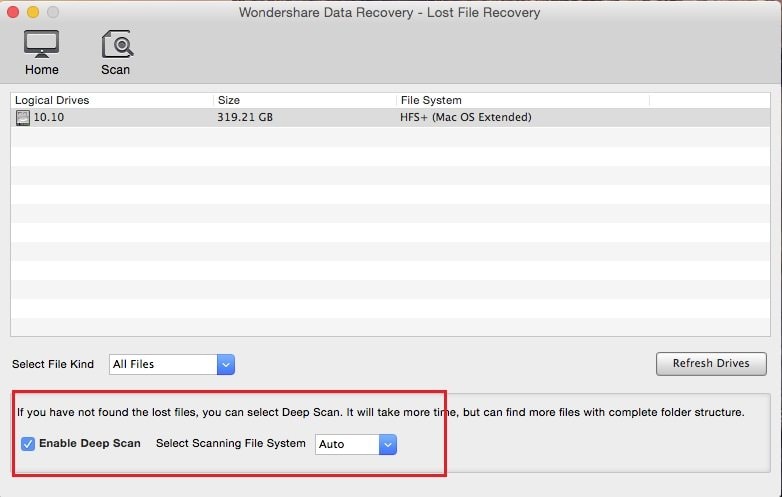
ملاحظة: هناك خياران معروضان على الواجهة: "تمكين المسح العميق" و "تمكين استرداد Raw". "المسح العميق" يساعدك على استعادة البيانات المفقودة بسبب التهيئة، و "تمكين استرداد ملفات Raw" تمكنك من استرداد البيانات التي فقدتها منذ وقت طويل لأسباب مختلفة.
الخطوة 5. عند انتهاء الفحص، سيتم عرض جميع الملفات الموجودة في أنواع الملفات على يمين النافذة. يمكنك معاينتهم للتحقق من عدد الملفات المفقودة التي يمكن استردادها.
ثم تحتاج فقط لتحديد الملفات التي تحتاج إليها وانقر على "استرداد" لحفظها مرة أخرى في جهاز الكمبيوتر الخاص بك. يرجى عدم حفظها في JumpDrive الخاص بك مباشرة بعد الاسترداد، أو قد يفشل الاسترداد.


Khalid Abdullahi
contributor Editor
Generally rated4.5(105participated)